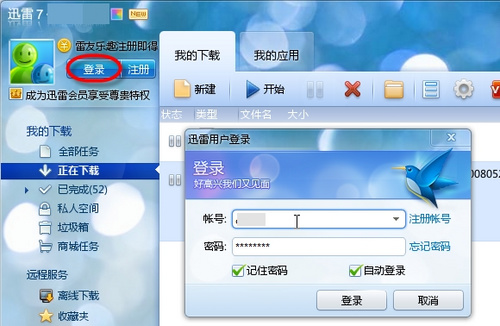萬盛學電腦網 >> 圖文處理 >> Flash教程 >> Flash制作熒光文字特效
Flash制作熒光文字特效
此實例的實現的是帶熒光文字效果,在制作過程中主要使用了漸變填充等工具,通過簡簡單單幾樣工具便創造出了漂亮的文字特效。難點就在於圖形、色彩編輯的技巧和填充工具的使用。通過對文字邊框進行柔化處理,產生具有霓虹燈效果的熒光文字。最終播放效果如圖1所示,要實現這一效果,具體制作過程如下:

圖1
1.新建一個電影,在屬性面板中設置其尺寸為480pxX150px,選擇一種顏色(本例為#000099)作為背景色。
2.從工具箱中選取文本工具,在屬性面板中設置字體類型設置成VladimirScrD,字體大小設置成100,在舞台上輸入 “Flashghost”。選擇工具欄中箭頭工具,將文字移動到工作區中間。按鍵盤的“Ctrl+B”鍵,將文字打碎。效果如圖2

圖2 分離文本
3.選擇工具欄中墨水瓶工具,將墨水瓶工具參數欄中線條顏色設置成明黃色,線條寬度設置成1.0,將鼠標移動到工作區中,鼠標光標將變成墨水瓶形狀,用鼠標依次點擊文字邊框,文字周圍將出現明黃色邊框。效果如圖3所示:

圖3 為文本描邊
2.按Delete刪除填充區域,效果如圖4所示:

圖4 刪除壇區域
4.選擇工具欄中的箭頭工具,按住鍵盤上的Shift鍵,依次雙擊每個字母外的明黃色邊框,將他們全部選中,選擇菜單“修改/形狀/將線條轉換為擴充”菜單命令,黃色邊框被轉變成可填充區域。
5.選擇菜單“修改/形狀/柔化填充邊緣”,再按照如圖所示的參數設“置柔化填充邊緣”對話框,進行如圖5所示,點擊“確定”按鈕,關閉對話框。
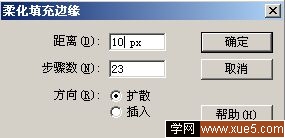
圖5
6.選擇工具欄中箭頭工具,在工作區的空白處點擊鼠標,取消對文字邊框的選擇。這時可以看到,明黃色邊線兩邊出現了模糊漸變,保存作品,按“Ctrl+Enter”預覽最終效果,就可以看見漂亮的熒光文字效果。
- 上一頁:Flash制作地震視覺效果
- 下一頁:Flash制作文字扭曲的效果